Hinzufügen eines vollständigen Standardtastaturlayouts zum Berühren der Tastatur in Windows 10
Aktualisiert Marsch 2023: Erhalten Sie keine Fehlermeldungen mehr und verlangsamen Sie Ihr System mit unserem Optimierungstool. Holen Sie es sich jetzt unter - > diesem Link
- Downloaden und installieren Sie das Reparaturtool hier.
- Lassen Sie Ihren Computer scannen.
- Das Tool wird dann deinen Computer reparieren.
Zusätzlich zur Bildschirmtastatur wird Windows 10 mit einer berührungsfreundlichen Tastatur geliefert, die als Touch-Tastatur bezeichnet wird. Obwohl die Touch-Tastatur vor allem für Benutzer hilfreich ist, die Windows 10 auf einem Tablet-ähnlichen Surface Pro oder einem PC mit Touch-Unterstützung ausführen, können Benutzer auf herkömmlichen Computern die Touch-Tastatur auch als Bildschirmtastatur verwenden.
Aktivieren Sie das vollständige Standardtastaturlayout in der Touch-Tastatur
Mit den Standardeinstellungen bietet die Touch-Tastatur zwei Tastaturlayouts: Standardtastatur und Split- oder Daumentastatur. Wie Sie in der Abbildung unten sehen können, werden in den normalen und geteilten Tastaturlayouts keine Tasten wie Windows-Logo, Esc, Umschalttaste, Funktionstaste und Alt-Taste angezeigt.
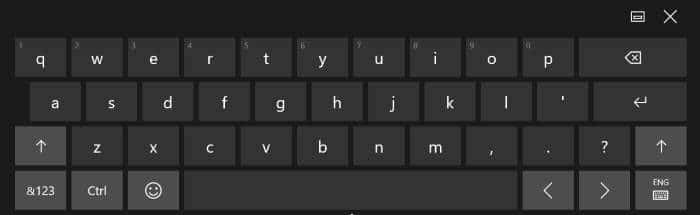
Das Standard-Touch-Tastaturlayout bietet nur 40 Tasten (ohne Tastaturlayout-Taste), während das standardmäßige vollständige Tastaturlayout über 65 Tasten bietet.
Wichtige Hinweise:
Mit diesem Tool können Sie PC-Problemen vorbeugen und sich beispielsweise vor Dateiverlust und Malware schützen. Außerdem ist es eine großartige Möglichkeit, Ihren Computer für maximale Leistung zu optimieren. Das Programm behebt häufige Fehler, die auf Windows-Systemen auftreten können, mit Leichtigkeit - Sie brauchen keine stundenlange Fehlersuche, wenn Sie die perfekte Lösung zur Hand haben:
- Schritt 1: Laden Sie das PC Repair & Optimizer Tool herunter (Windows 11, 10, 8, 7, XP, Vista - Microsoft Gold-zertifiziert).
- Schritt 2: Klicken Sie auf "Scan starten", um Probleme in der Windows-Registrierung zu finden, die zu PC-Problemen führen könnten.
- Schritt 3: Klicken Sie auf "Alles reparieren", um alle Probleme zu beheben.
Wenn Sie häufig die oben genannten Tasten verwenden müssen, müssen Sie das standardmäßige vollständige Tastaturlayout auf der Touch-Tastatur aktivieren und verwenden. Das standardmäßige vollständige Tastaturlayout ist standardmäßig deaktiviert und muss unter Einstellungen aktiviert werden.
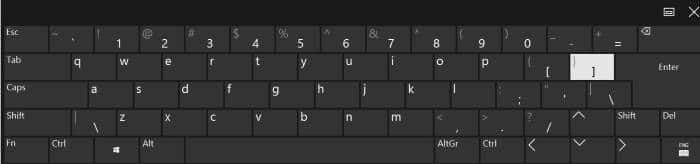
Aktivieren und verwenden Sie das Standard-Volltastaturlayout in der Touch-Tastatur
So aktivieren Sie das standardmäßige vollständige Tastaturlayout auf der Touchscreen-Tastatur in Windows 10.
Schritt 1: Öffnen Sie die App Einstellungen, indem Sie im linken Bereich des Startmenüs auf Einstellungen klicken oder darauf tippen oder gleichzeitig die Tasten Windows und I drücken.
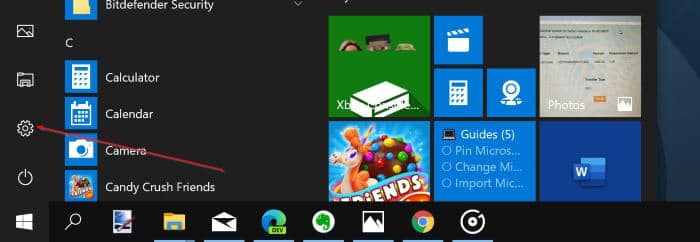
Schritt 2: Klicken oder tippen Sie nach dem Start der App Einstellungen auf das zweite Symbol mit der Bezeichnung Geräte .
Schritt 3: Klicken oder tippen Sie auf Tippen. Ändern Sie im Abschnitt Touch-Tastatur den Kippschalter unter Hinzufügen des Standardtastaturlayouts als Touch-Tastaturoption in die Position Ein . Das ist es! Sie haben gerade die Standardtastatur aktiviert und der Touch-Tastatur in Windows 10 hinzugefügt.
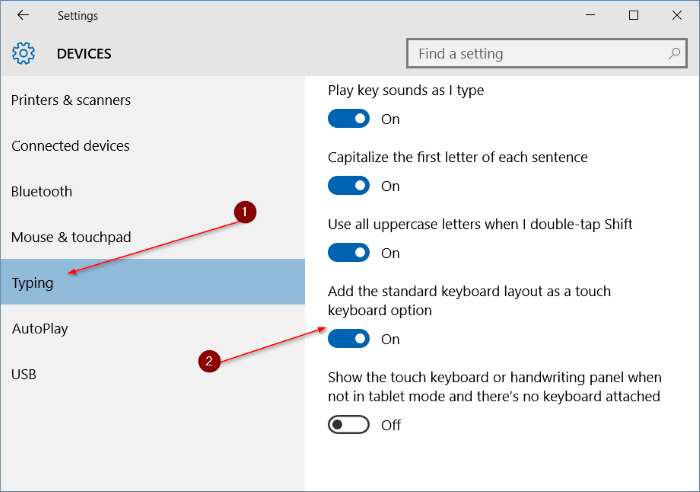
Schritt 4: Öffnen Sie nun die Touch-Tastatur, klicken oder tippen Sie auf die Tastaturlayout-Taste (siehe Abbildung unten) und wählen Sie dann das vollständige Tastaturlayout aus, um dasselbe zu verwenden.
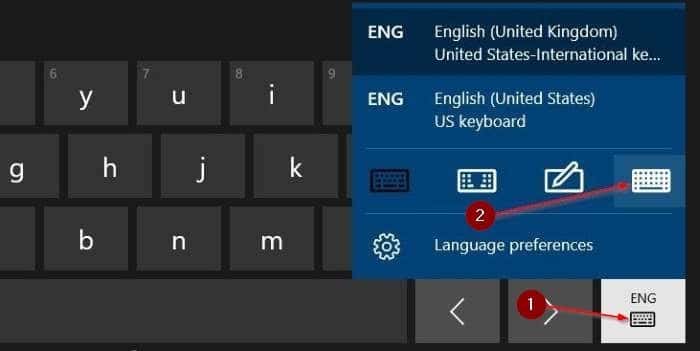
Tipp: Wenn Sie der Taskleiste die Touch-Tastaturschaltfläche für den schnellen Zugriff hinzufügen möchten, klicken Sie mit der rechten Maustaste auf die Taskleiste und klicken Sie dann auf die Option Touch-Tastaturschaltfläche anzeigen.

